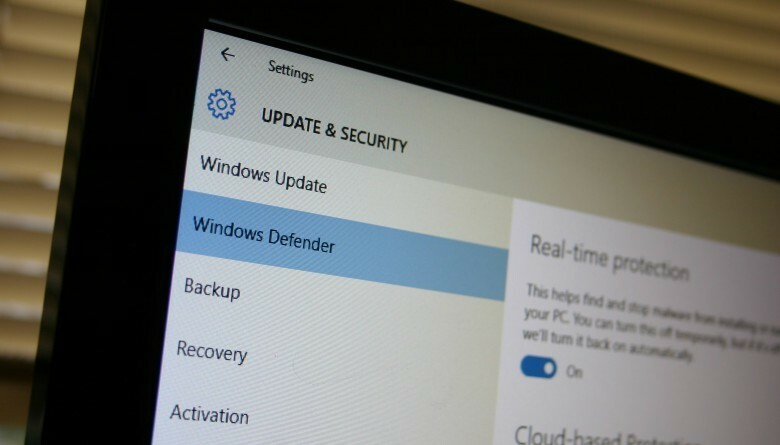- Der Windows Defender-Fehler 0x800b0100 wird angezeigt, wenn Sie versuchen, das Programm zu starten.
- Die Durchführung eines Clean Boot kann die Dinge in Ordnung bringen, also stellen Sie sicher, dass Sie dies so schnell wie möglich tun.
- Überprüfen Sie mit dem in Ihrem Betriebssystem verfügbaren Tool, ob die Dienste des Antivirenprogramms ordnungsgemäß ausgeführt werden.
- Dieses Problem kann auch durch Malware verursacht werden, also besorgen Sie sich ein Antivirenprogramm eines Drittanbieters und scannen Sie Ihr System.

Diese Software hält Ihre Treiber am Laufen und schützt Sie so vor gängigen Computerfehlern und Hardwarefehlern. Überprüfen Sie jetzt alle Ihre Treiber in 3 einfachen Schritten:
- DriverFix herunterladen (verifizierte Download-Datei).
- Klicken Scan starten um alle problematischen Treiber zu finden.
- Klicken Treiber aktualisieren um neue Versionen zu erhalten und Systemstörungen zu vermeiden.
- DriverFix wurde heruntergeladen von 0 Leser in diesem Monat.
Windows 10 ist ein extrem vielseitiges und autarkes Betriebssystem. Eines der größten Zeugnisse dieser Tatsache ist, dass es mit einem sehr effizienten integrierten Schutzsystem namens Windows Defender ausgestattet ist.
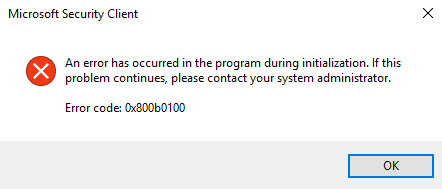
Allerdings läuft nicht immer alles glatt für Windows Defender. Einige Benutzer haben beispielsweise gemeldet, dass sie beim Versuch, das Programm zu starten, einen Windows Defender-Fehlercode 0x800b0100 erhalten haben.
Diese Error verhindert, dass Sie Windows Defender aktivieren, wodurch Sie wehrlos werden. Da dies ein sehr problematisches Problem ist, das die Funktionalität einer wichtigen Windows-Komponente vollständig blockiert.
Aus diesem Grund haben wir diese Schritt-für-Schritt-Anleitung erstellt, die Ihnen genau zeigt, was Sie tun müssen.
Wie behebe ich den Windows Defender-Fehler 0x800b0100?
1. Führen Sie einen sauberen Neustart durch
- Drücken Sie Fenster + R.
- Eintippen msconfig und drücke Eingeben.
- Gehe zum Dienstleistungen Tab.
- Aktivieren Sie die Option, die besagt Verstecke alle Microsoft-Dienste.

- Klicken Alle deaktivieren.
- Gehe zum Anlaufen Tab.
- Wähle aus Taskmanager.
- Klicken Sie mit der rechten Maustaste und wählen Sie Deaktivieren für alle Prozesse im Anlaufen Tab.
- Drücken Sie OK um die Änderungen zu bestätigen.
- Neustart Ihren PC, damit die Änderungen wirksam werden.
Wenn Sie diese Schritte ausführen, sollten Sie sehen können, ob eine Drittanbieteranwendung Windows Defender blockiert. Wenn dies tatsächlich die Ursache ist, machen Sie die Änderungen, die Sie für jedes Programm vorgenommen haben, rückgängig.
Es ist am besten, wenn Sie den Vorgang nacheinander umkehren, um festzustellen, welches Programm genau das Problem verursacht.
2. Überprüfen Sie Ihren Windows Defender-Dienst
- Drücken Sie Fenster + R, Art msconfig und drücke Eingeben.
- Lokalisieren Windows Defender.
- Doppelklicken Sie auf die folgenden Elemente:
- Windows Defender-Dienst
- Windows Defender Advanced Threat Protection-Dienst
- Windows Defender-Netzwerkinspektionsdienst (wenn verfügbar)
- Stellen Sie sicher, dass Starttyp ist eingestellt auf Automatisch und dass der service ist Gestartet.

Sie müssen überprüfen, ob die Windows Defender-Prozesse funktionieren, indem Sie die obigen Schritte ausführen.
4. Überprüfen Sie Ihren PC auf Malware
Ironischerweise kann dieser Windows Defender-Fehler durch eine bereits vorhandene Infektion Ihres Windows 10-PCs verursacht werden.
Installieren Sie daher einfach ein sehr gutes Antivirenprogramm eines Drittanbieters, um eine vollständige Überprüfung und Bereinigung Ihres Windows-Systems durchzuführen.
Das unten empfohlene Tool ist das beste, das Sie mit einem vernünftigen Budget auf dem Markt bekommen können. Seine mehrschichtige Sicherheitstechnologie sorgt für perfekten Schutz.
So beseitigen Sie nicht nur eine mögliche Malware-Infektion, sondern beheben auch den Windows Defender-Fehler in kürzester Zeit.

ESET Internet-Sicherheit
Dieses hervorragende Tool entfernt nicht nur Malware von Ihrem PC, sondern beseitigt auch alle Fehler.
5. Führen Sie einen SFC-Scan durch
- Drücken SieWindows-Taste+ S, dann tippe cmd und klicke auf Als Administrator ausführen anfangen Eingabeaufforderung mit vollen Privilegien.

- Geben Sie den folgenden Befehl ein und drücken Sie Eingeben:
sfc /scannow - LassenSystemdateiprüfung Check Lauf.
- Starten Sie Ihren PC neu.
Der Systemdatei-Checker-Scan erkennt alle möglichen beschädigten Systemdateien und repariert sie, wodurch die Dinge wieder in Ordnung gebracht werden.
6. Führen Sie einen DISM durch
- Starten Sie die Eingabeaufforderung als Administrator, wie im vorherigen Schritt angegeben.
- Geben Sie den folgenden Befehl ein und drücken Sie Eingeben:
DISM.exe /Online /Cleanup-Image /RestoreHealth
- Warten Sie, bis der Scan durchgeführt wurde. Dies kann etwa fünf bis zehn Minuten dauern, manchmal auch länger.
- Wenn der Fortschrittsbalken bei 20 Prozent hängen bleibt, keine Sorge, das ist völlig normal, Sie müssen sich nur gedulden.
- Nachdem DISM den Scan abgeschlossen hat, starten Sie Ihren Computer neu.
Wenn Sie diese Schritte ausführen, sollten Sie in der Lage sein, den Windows Defender-Fehler 0x800b0100 zu beheben und ein Malware-freies PC-Erlebnis zu genießen.
Wenn Sie es immer noch nicht zum Laufen bringen oder solche Fehler satt haben, sollten Sie zu einem anderen Antivirenprogramm wechseln. Schauen Sie sich unsere große Auswahl an beste Antivirenprogramme mit unbegrenzter Lizenz die wir für Sie vorbereitet haben.
Welche der oben aufgeführten Methoden hat bei Ihnen funktioniert? Lassen Sie es uns im Kommentarbereich unten wissen.
![UPDATE: Windows Defender-Fehlercode 0x80073afc [Vollständige Anleitung]](/f/b2c13791e6670b8ee32c1ddbe7d83a2d.jpg?width=300&height=460)